Как настроить информацию о поддержке OEM в Windows 10?
Информация OEM (производитель оригинального оборудования) в Windows включает сведения о поставщике, у которого вы приобрели компьютер. Он включает в себя производителя, модель, логотип, телефон службы поддержки, часы поддержки и URL-адрес службы поддержки для компьютера. На ПК, приобретенном у поставщика, уже будет вся информация, относящаяся к этому поставщику. Однако вы можете добавлять или редактировать информацию OEM на вашем компьютере. В этой статье мы покажем вам метод, с помощью которого вы можете добавлять или редактировать информацию о вашей системе.
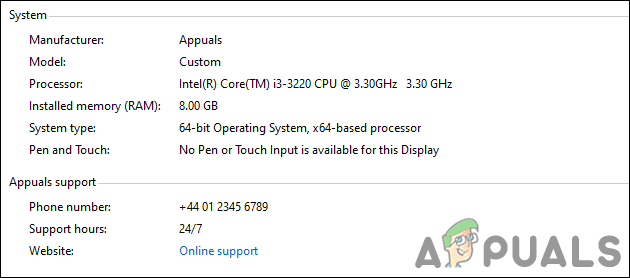 OEM информация
OEM информация
Программы для Windows, мобильные приложения, игры - ВСЁ БЕСПЛАТНО, в нашем закрытом телеграмм канале - Подписывайтесь:)
Если ПК изготовлен по индивидуальному заказу, вы можете добавить свою собственную информацию о поддержке. Большинство организаций просто добавили бы свою информацию на компьютер. Есть также пользователи, которые просто хотят добавить свои собственные имена на свои персональные компьютеры для развлечения.
Настройка информации OEM с помощью редактора реестра
Информация OEM может быть изменена с помощью редактора реестра. Реестр Windows включает всю информацию, относящуюся к операционной системе, оборудованию и приложениям. Для создания недостающего ключа или значения параметра требуются некоторые технические шаги. Если информация уже доступна в вашей системе, вы можете просто отредактировать ее. Если он недоступен, вы можете добавить информацию, выполнив следующие действия.
- Удерживая клавишу Windows, нажмите R, чтобы открыть командное окно «Выполнить». Теперь введите «regedit» и нажмите клавишу Enter, чтобы открыть редактор реестра. Вам будет предложено UAC (Контроль учетных записей пользователей), выберите для него кнопку Да.
 Открытие редактора реестра
Открытие редактора реестра - Вы можете создать резервную копию, прежде чем вносить какие-либо изменения в реестр. Щелкните меню «Файл» в строке меню и выберите параметр «Экспорт». Назовите файл и выберите местоположение. Теперь нажмите кнопку «Сохранить», чтобы создать резервную копию.
 Создание резервной копии реестра
Создание резервной копии реестраПримечание. Вы всегда можете восстановить резервную копию, щелкнув «Файл»> «Импорт». Затем выберите файл резервной копии, который вы создали ранее.
- Перейдите по следующему пути в окне редактора реестра: HKEY_LOCAL_MACHINE SOFTWARE Microsoft Windows CurrentVersion OEMInformation
- Чтобы добавить название производителя, щелкните правой кнопкой мыши на правой панели и выберите «Создать»> «Строковое значение». Назовите значение «Производитель».
 Создание новых значений в реестре
Создание новых значений в реестре - Дважды щелкните значение, чтобы открыть его. Теперь введите название производителя в данных значения.
 Добавление названия производителя
Добавление названия производителя - Если вы хотите добавить логотип, щелкните правой кнопкой мыши на правой панели и выберите «Создать»> «Строковое значение». Назовите это значение «Logo».
- Дважды щелкните значение логотипа, чтобы открыть его. Теперь добавьте путь к изображению в данных значения, как показано.
 Добавление логотипа
Добавление логотипа - Чтобы добавить имя модели, щелкните правой кнопкой мыши на правой панели и выберите «Создать»> «Строковое значение». Назовите значение «Модель».
- Теперь дважды щелкните значение модели, чтобы открыть его. Измените данные значения на имя модели.
 Добавление названия модели
Добавление названия модели - Если вы хотите указать часы поддержки, щелкните правой кнопкой мыши на правой панели и выберите «Создать»> «Строковое значение». Назовите это значение «SupportHours».
- Дважды щелкните значение SupportHours и соответствующим образом измените данные значения.
 Добавление службы поддержки
Добавление службы поддержки - Вы также можете указать свой номер телефона, щелкнув правой кнопкой мыши на правой панели и выбрав «Создать»> «Строковое значение». Назовите значение «SupportPhone».
- Дважды щелкните значение SupportPhone и добавьте номер телефона в поле «Значение».
 Добавление номера телефона
Добавление номера телефона - Наконец, вы можете включить URL-адрес, щелкнув правой кнопкой мыши на правой панели и выбрав «Создать»> «Строковое значение». Назовите значение «SupportURL».
- Дважды щелкните значение SupportURL, чтобы открыть его. Теперь добавьте URL-адрес сайта в область данных значения.
 Добавление URL-адреса веб-сайта
Добавление URL-адреса веб-сайта - Теперь вы можете закрыть окно редактора реестра. Изменения будут применены мгновенно, и вы сможете их просмотреть. Однако, если это не применимо, вам необходимо перезагрузить систему.
- Вы можете вернуться к информации по умолчанию, только удалив все созданные значения из реестра.
Программы для Windows, мобильные приложения, игры - ВСЁ БЕСПЛАТНО, в нашем закрытом телеграмм канале - Подписывайтесь:)

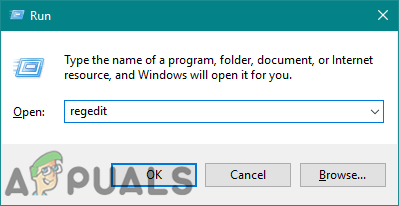 Открытие редактора реестра
Открытие редактора реестра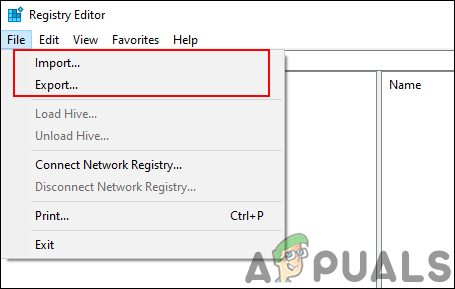 Создание резервной копии реестра
Создание резервной копии реестра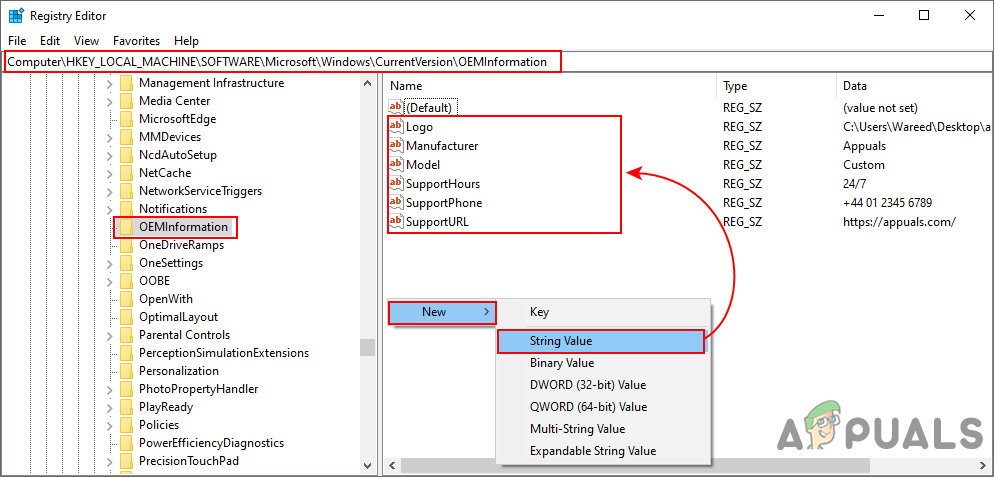 Создание новых значений в реестре
Создание новых значений в реестре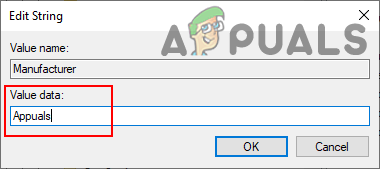 Добавление названия производителя
Добавление названия производителя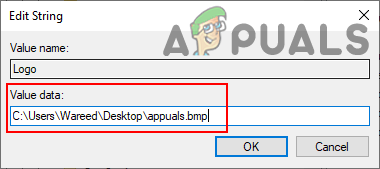 Добавление логотипа
Добавление логотипа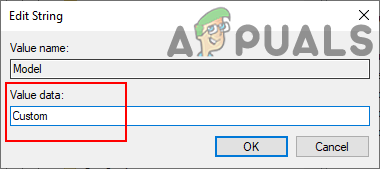 Добавление названия модели
Добавление названия модели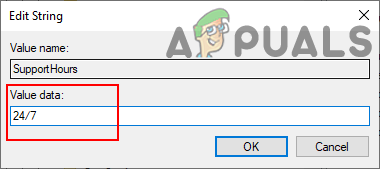 Добавление службы поддержки
Добавление службы поддержки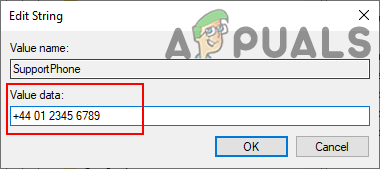 Добавление номера телефона
Добавление номера телефона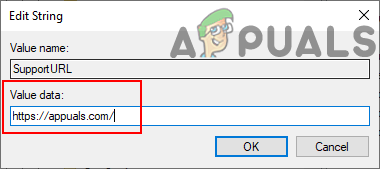 Добавление URL-адреса веб-сайта
Добавление URL-адреса веб-сайта